cad中al命令怎么用
1、打开CAD软件,绘制下面图中的二个形状,效果如下:
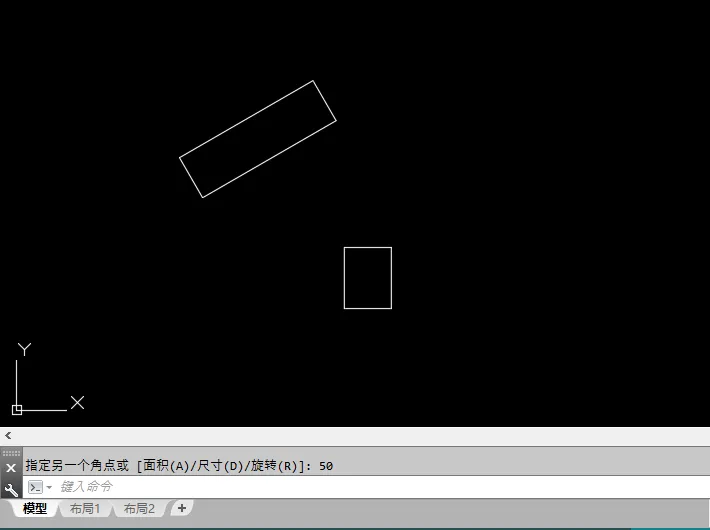
2、在CAD命令栏上,输入AL命令。空格。
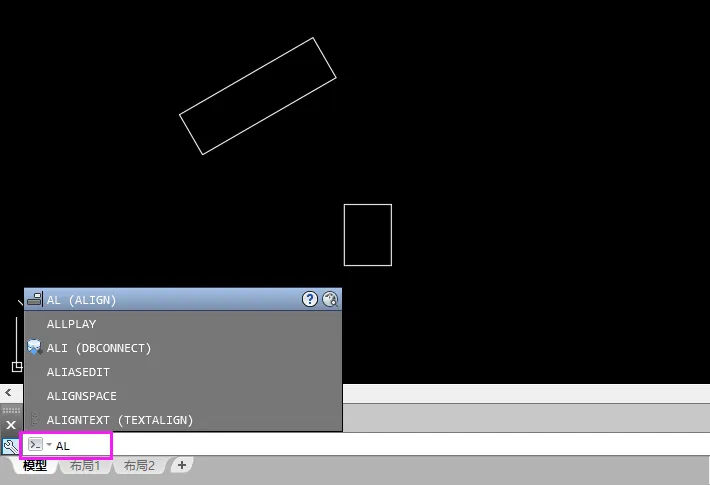
3、ALIGN选择对象,选择小矩形。空格,效果如下:
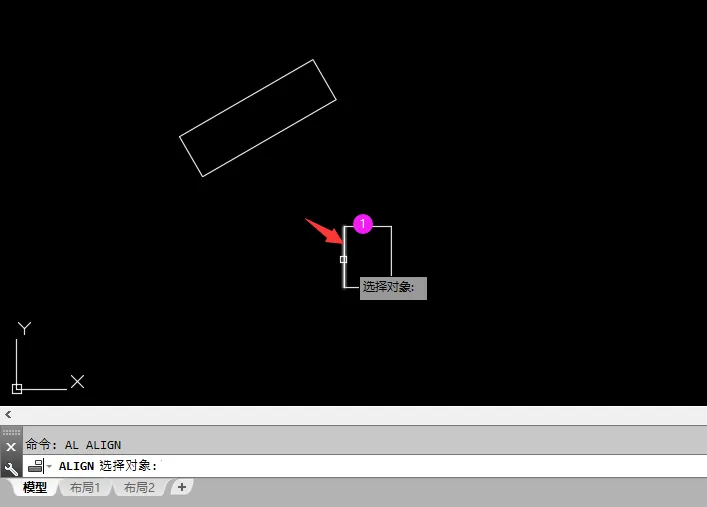
4、指定第一个源点,选择小矩形端点。效果如下:
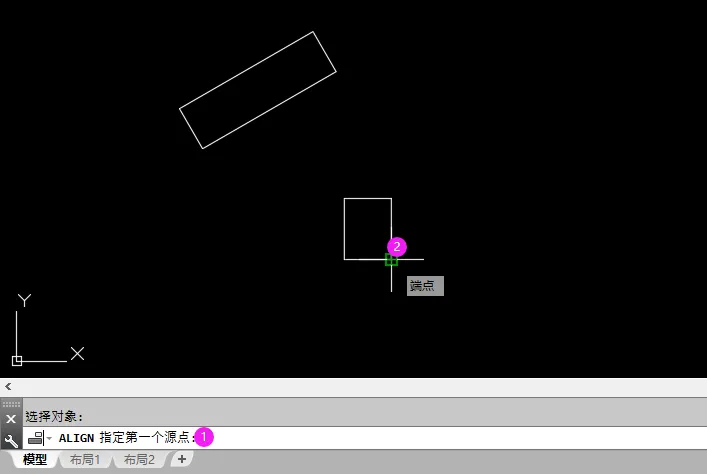
5、ALIGN指定第一个目标点,选大矩形上面的端点。
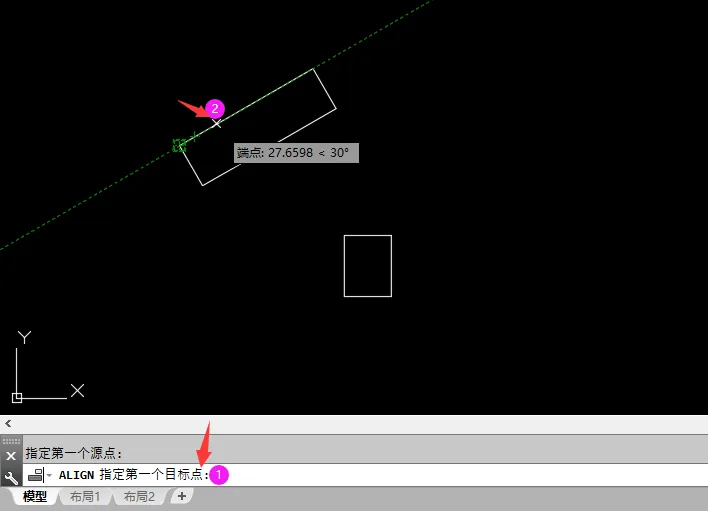
6、ALIGN指定第二个源点,点击小矩形上面的一点。效果如下:
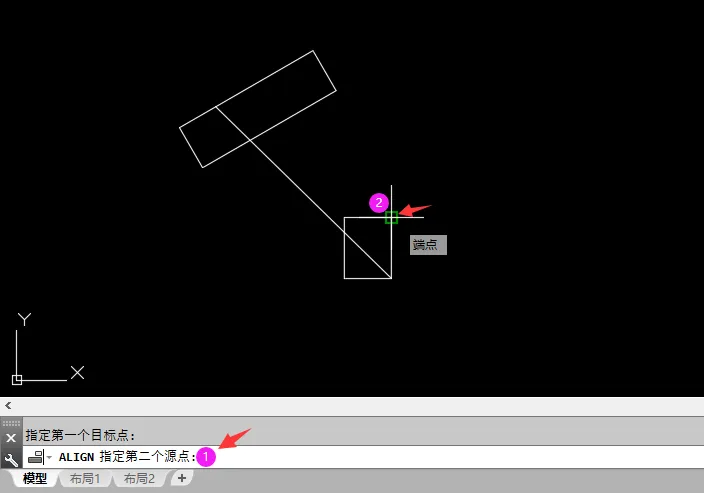
7、再点击大矩形上面的一点,效果如下:
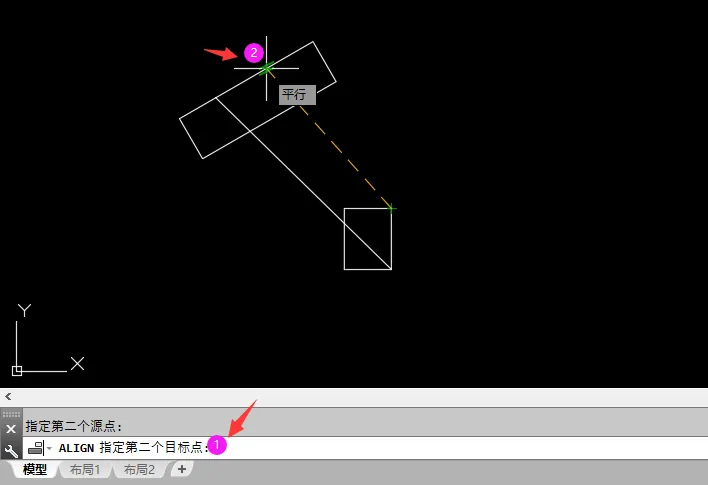
8、空格后,点击否。效果如下:
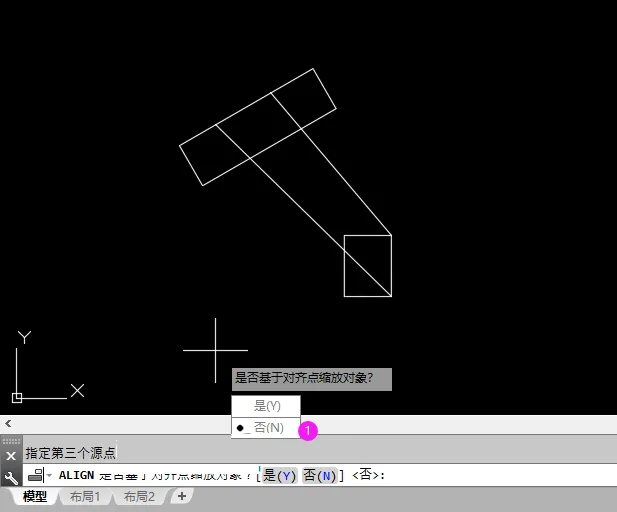
9、这样小矩形对齐了大矩形,效果如下:
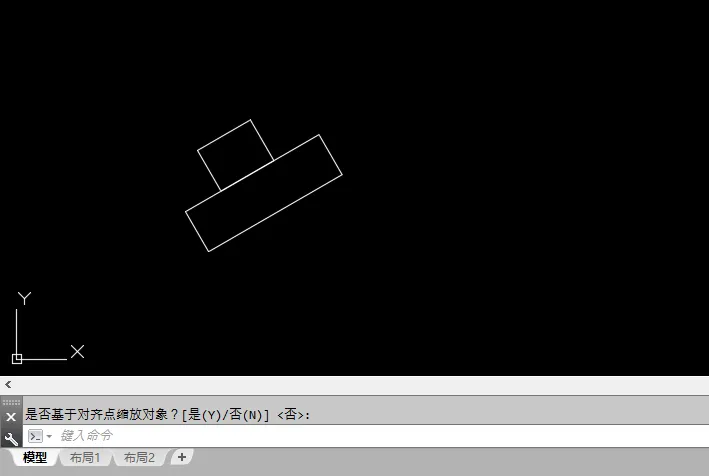
微信扫描下方的二维码阅读本文
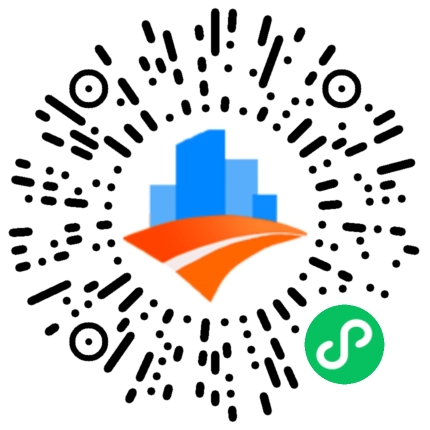
cad中al命令怎么用
1、打开CAD软件,绘制下面图中的二个形状,效果如下:
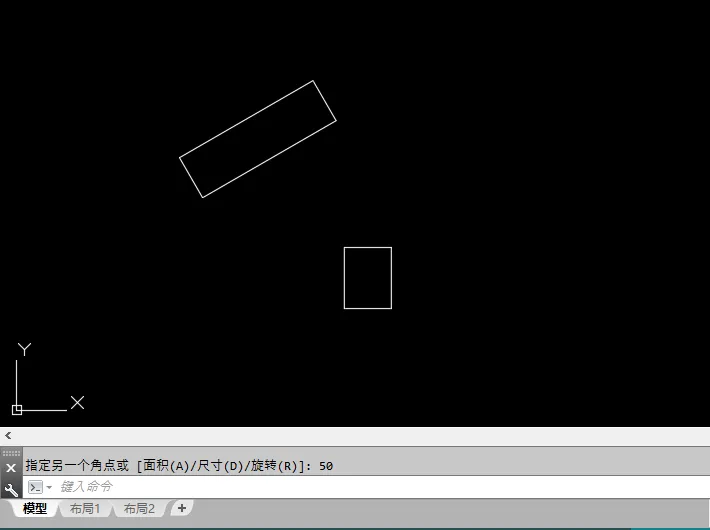
2、在CAD命令栏上,输入AL命令。空格。
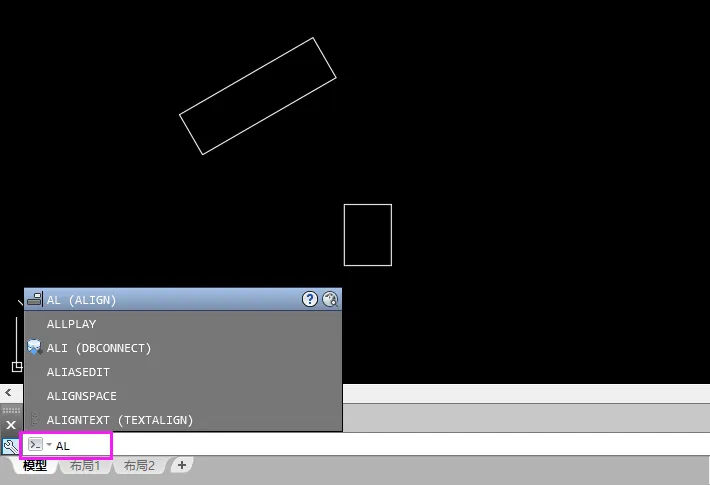
3、ALIGN选择对象,选择小矩形。空格,效果如下:
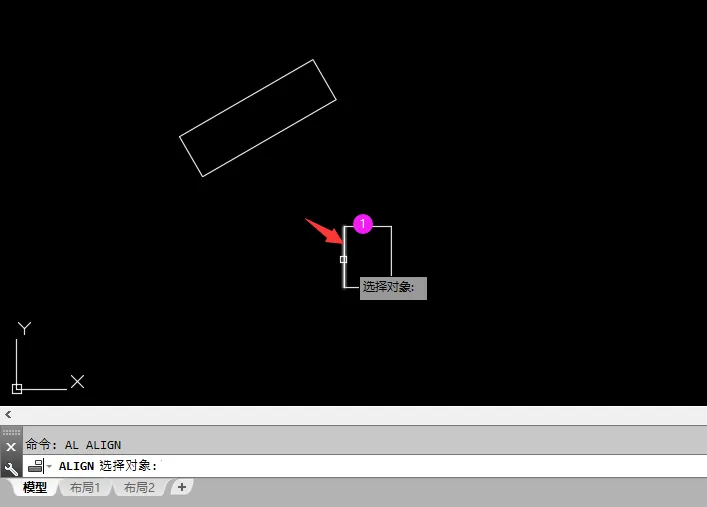
4、指定第一个源点,选择小矩形端点。效果如下:
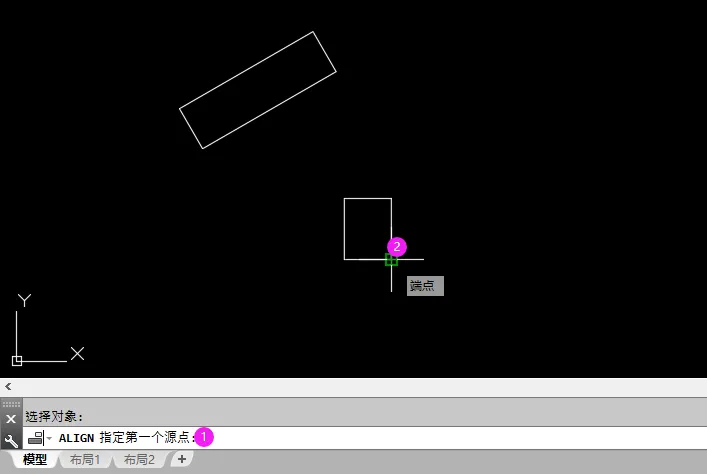
5、ALIGN指定第一个目标点,选大矩形上面的端点。
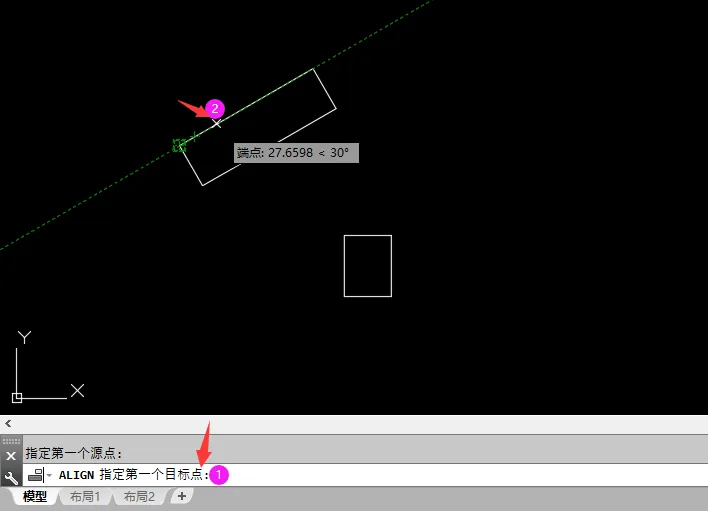
6、ALIGN指定第二个源点,点击小矩形上面的一点。效果如下:
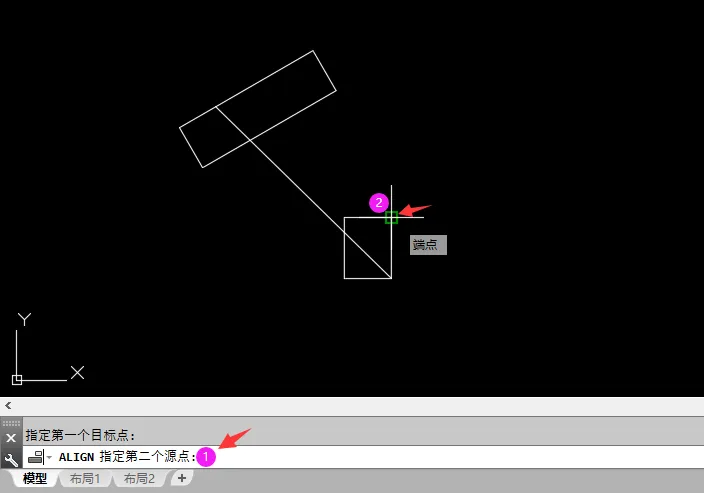
7、再点击大矩形上面的一点,效果如下:
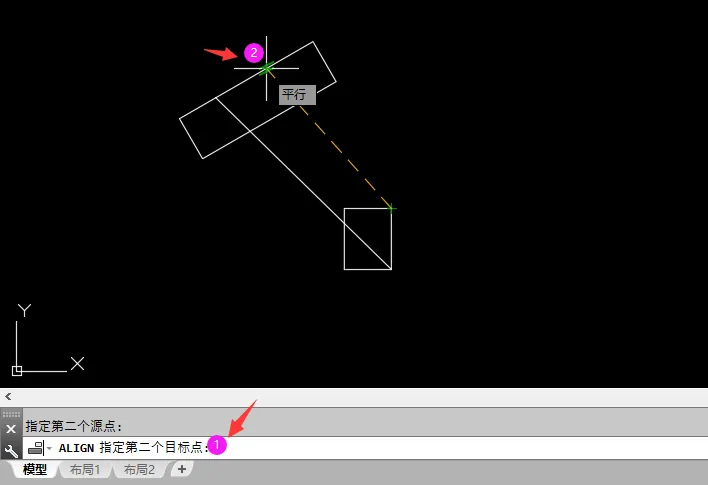
8、空格后,点击否。效果如下:
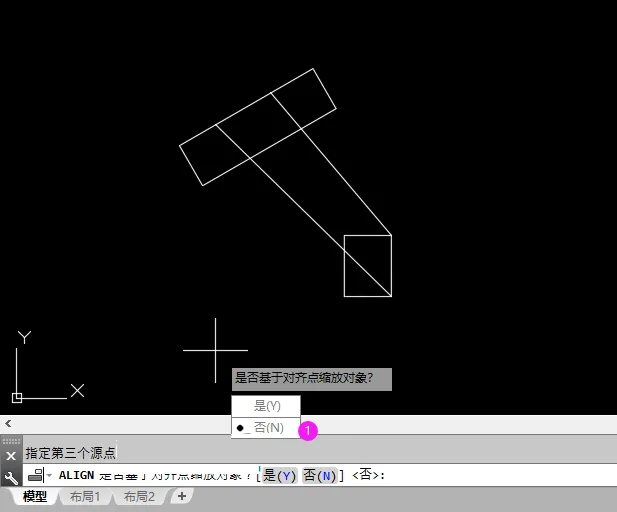
9、这样小矩形对齐了大矩形,效果如下:
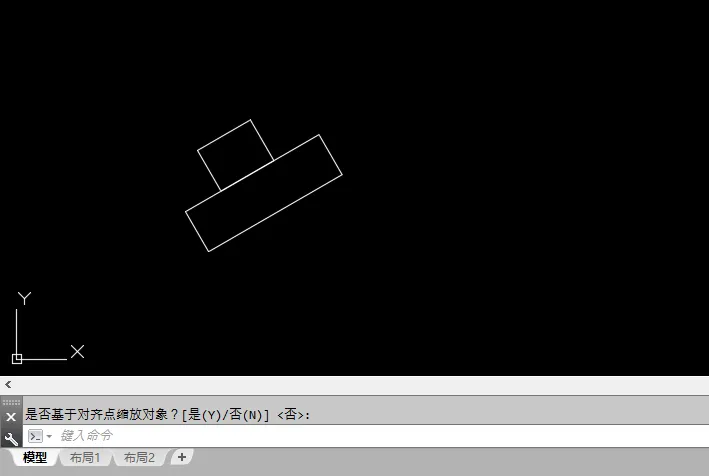
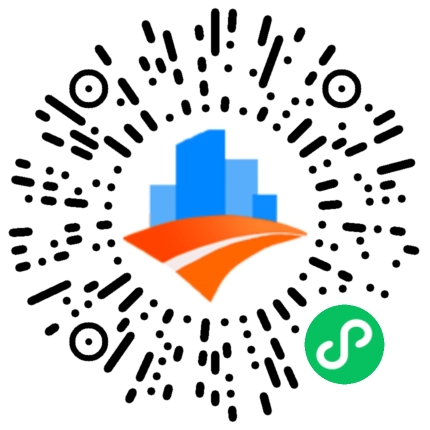
感谢您的来访,收藏本站可更快地获取精彩文章!

1本网站名称:知筑侠 本站永久域名:zhzux.com
2本站部分内容源于网络和用户投稿,仅供学习与研究使用,请下载后于24小时内彻底删除所有相关信息,如有侵权,请联系站长进行删除处理。
3用户评论和发布内容,并不代表本站赞同其观点和对其真实性负责。
4本站禁止以任何方式发布或转载任何违法的相关信息。
5资源大多存储在云盘,如发现链接失效,请联系我们替换更新。
6本站中广告与用户付费(赞助)等均用以网站日常开销,为非盈利性质的站点,不参与商业行为,纯属个人兴趣爱好。

评论0